ما هي شبكة VPN؟ مزايا وعيوب شبكة VPN الافتراضية الخاصة

ما هو VPN، وما هي مزاياه وعيوبه؟ لنناقش مع WebTech360 تعريف VPN، وكيفية تطبيق هذا النموذج والنظام في العمل.
قد يكون من المفيد جدًا حفظ نظام تشغيل كامل على ذاكرة فلاش، خاصةً إذا لم يكن لديك جهاز كمبيوتر محمول. ولكن لا تظن أن هذه الميزة تقتصر على توزيعات لينكس - فقد حان الوقت لتجربة استنساخ نظام ويندوز المُثبّت لديك.
تعرف على WinToUSB
برنامج WinToUSB من Hasleo ليس مجرد أداة تهيئة USB. فبالإضافة إلى تمكينك من إنشاء محرك أقراص USB قابل للتمهيد لتثبيت Windows، يُمكنك أيضًا استنساخ تثبيت Windows بالكامل إلى أي جهاز تخزين USB تقريبًا. عند تشغيل أحد هذه التثبيتات المستنسخة، بدلًا من تثبيت Windows على جهاز كمبيوتر متصل، يُمكنك الوصول إلى تثبيتك كما لو كان على نظام منفصل. الفكرة مُشابهة لتشغيل تثبيتات Linux مباشرةً، باستثناء ميزة الاستمرارية.
تعتمد هذه الميزة على تقنية تُسمى Windows To Go، والتي طورتها مايكروسوفت في الأصل للشركات قبل إيقافها. تُكمل ميزة WinToUSB هذه الميزة وتُوسّع نطاق عروض مايكروسوفت الأصلية من خلال دعم جميع إصدارات Windows.
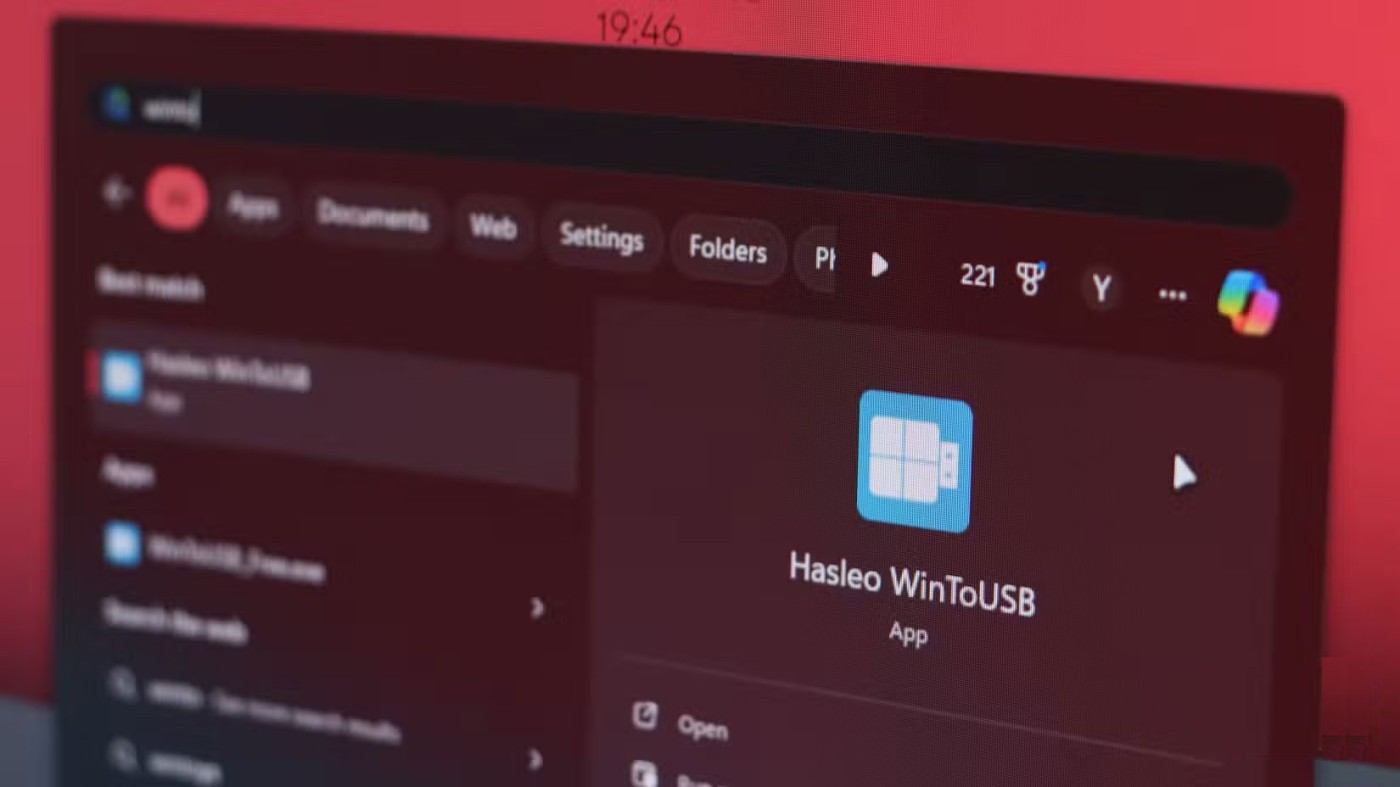
يوفر لك WinToUSB خيارات متعددة لإنشاء تثبيت محمول. أكثر الطرق شيوعًا وسهولة هي استخدام ملف ISO لإنشاء تثبيت جديد أو ببساطة استنساخ تثبيت موجود. مع ذلك، تتميز هذه الأداة المجانية بميزات محدودة. يوفر الإصداران Professional وEnterprise ميزات إضافية، مثل تشفير BitLocker ، وسرعات نسخ أعلى، ودعم فني مجاني، بالإضافة إلى العديد من الميزات الأخرى المدرجة على موقع WinToUSB الإلكتروني.
من حيث الميزات، يتميز برنامج WinToUSB بسهولة استخدامه. العملية بسيطة من ثلاث خطوات: اختيار ما تريد فعله، ومصدر التثبيت، وتأكيد منفذ USB الذي تريد استخدامه، ثم يتولى WinToUSB الباقي. الواجهة سهلة الاستخدام وواضحة، ما يتيح لك معرفة وظيفة كل خيار فورًا. كما يوفر Hasleo دليل مستخدم رسمي لـ WinToUSB يشرح الوظائف الأساسية للبرنامج.
كيفية إنشاء بيئة Windows المحمولة الخاصة بك
كما ذكرنا سابقًا، يُعد استخدام WinToUSB لإنشاء بيئة ويندوز محمولة أمرًا سهلًا للغاية. ابدأ بتنزيل النسخة المجانية من WinToUSB من الموقع الرسمي. التثبيت بسيط نسبيًا، ما عليك سوى اتباع تعليمات تثبيت ويندوز.
بعد ذلك، ستحتاج إلى محرك أقراص USB مناسب. يعمل WinToUSB مع أي محرك أقراص USB بسعة تخزين كافية (حسب الإعداد الذي تستنسخه). مع ذلك، نوصي باستخدام أسرع محرك أقراص SSD خارجي متوفر لهذا الغرض، بسعة تعادل على الأقل حجم قسم Windows لديك. يحتاج Windows إلى إجراء آلاف عمليات القراءة والكتابة، مما يعني أن استخدام محرك أقراص USB رخيص وبطيء سيجعل تثبيت جهازك المحمول بطيئًا للغاية.
بمجرد أن تكون جاهزًا، قم بتوصيل USB، وقم بتشغيل WinToUSB واتبع الخطوات التالية:
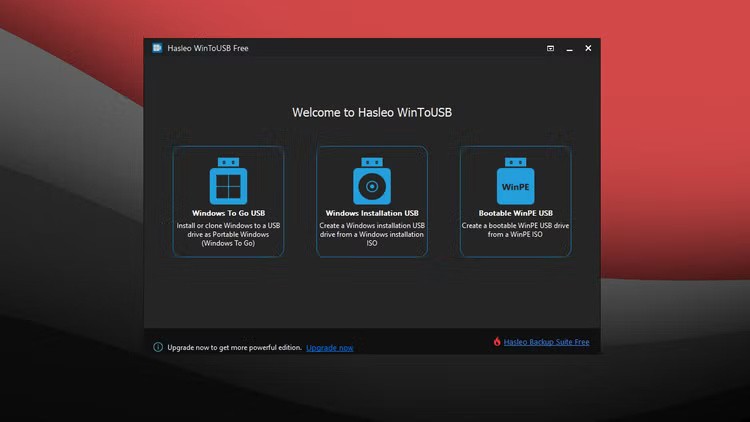
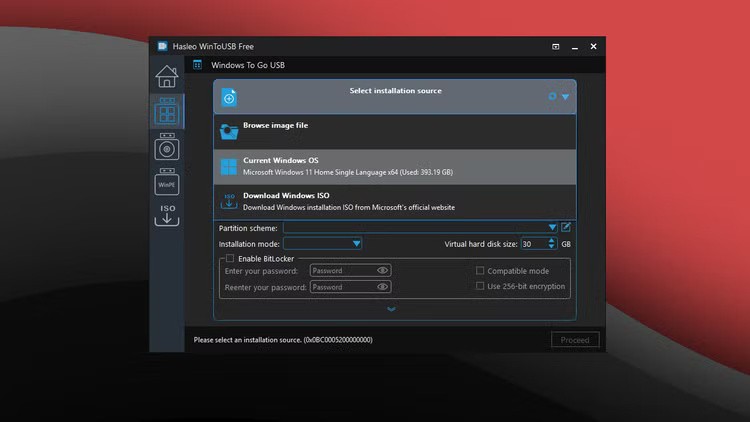
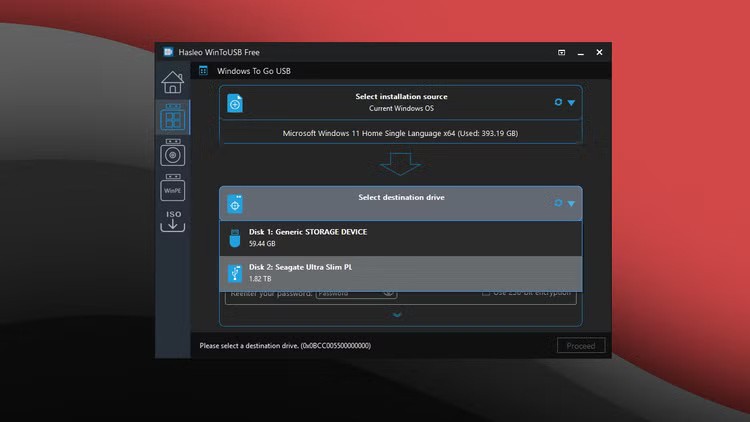
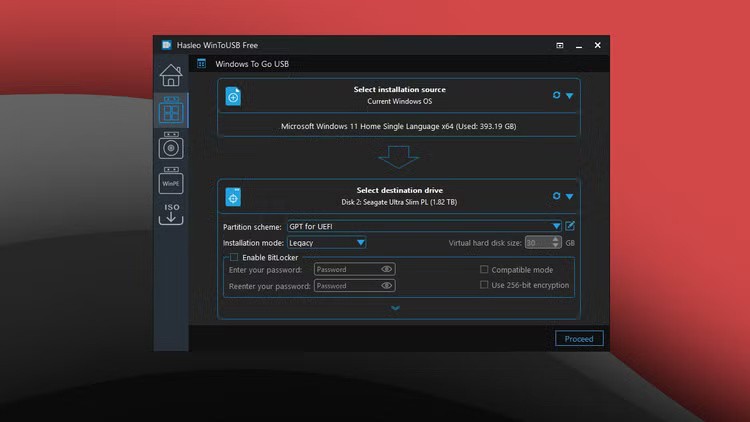
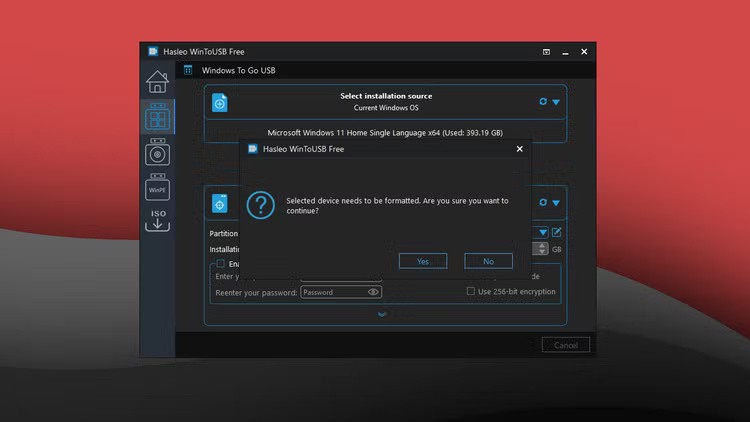
قبل نسخ تثبيت ويندوز، سيسألك برنامج WinToUSB عن الأقسام التي ترغب في تهيئتها على محرك أقراص USB المحدد. يُفضل أن يحتوي محرك أقراص USB على قسم كبير واحد فقط؛ وإلا، فسيتعين عليك إدارة الأقسام بدمجها قبل استخدام محرك الأقراص مع WinToUSB.
بعد تحديد القسم، اترك بقية الإعدادات كما هي وانقر على "موافق" . سيبدأ هذا عملية النسخ، والتي قد تستغرق بعض الوقت حسب سرعة محرك أقراص USB وتكوين نظامك.
تشغيل Windows Portable لأول مرة
بمجرد أن يصبح محرك الأقراص جاهزًا، استخدمه بالدخول إلى نظام BIOS الخاص بجهاز الكمبيوتر واختيار محرك الأقراص ذي أولوية التمهيد. يمكنك الدخول إلى BIOS على أجهزة الكمبيوتر التي تعمل بنظامي Windows 11 و10 من خلال إعدادات الاسترداد في تطبيق إعدادات Windows أو باستخدام مفتاح مخصص مُخصص لنظام BIOS عند التشغيل. تختلف هذه المفاتيح باختلاف الشركة المصنعة؛ إذا لم تكن متأكدًا، فابحث سريعًا على جوجل .
سيتم تثبيت أي برامج تشغيل ضرورية تلقائيًا، مع أنه يمكنك تثبيتها مسبقًا مع نظام ويندوز باختيار مجلد برنامج التشغيل الصحيح قبل نسخ ملف الإعداد. لا يُنصح بذلك، لأن التعامل مع برامج التشغيل يدويًا قد يكون مُربكًا إلا إذا كنت تعرف ما تفعله.
أخيرًا، يجب تفعيل تشفير BitLocker على محرك الأقراص. إذا تركته في مكان ما، فسيتمكن أي شخص من تشغيل بيئة Windows والوصول إلى ملفاتك وحساباتك على الإنترنت وأي بيانات أخرى مخزنة عليه. مع ذلك، لا يدعم الإصدار المجاني من WinToUSB تشفير BitLocker، لذا ستحتاج إلى شراء ترخيص Professional أو Enterprise مقابل 29.95 دولارًا أمريكيًا أو 299.95 دولارًا أمريكيًا على التوالي.
نسخ تثبيت ويندوز إلى قرص SSD يعني أنه يمكنك الآن حمل قرص واحد فقط معك أينما ذهبت. سواء نسيت حاسوبك المحمول أو نفدت بطاريته، ما عليك سوى توصيل قرص SSD وتثبيت ويندوز على أي جهاز كمبيوتر في لمح البصر.
ما هو VPN، وما هي مزاياه وعيوبه؟ لنناقش مع WebTech360 تعريف VPN، وكيفية تطبيق هذا النموذج والنظام في العمل.
لا يقتصر أمان Windows على الحماية من الفيروسات البسيطة فحسب، بل يحمي أيضًا من التصيد الاحتيالي، ويحظر برامج الفدية، ويمنع تشغيل التطبيقات الضارة. مع ذلك، يصعب اكتشاف هذه الميزات، فهي مخفية خلف طبقات من القوائم.
بمجرد أن تتعلمه وتجربه بنفسك، ستجد أن التشفير سهل الاستخدام بشكل لا يصدق وعملي بشكل لا يصدق للحياة اليومية.
في المقالة التالية، سنقدم العمليات الأساسية لاستعادة البيانات المحذوفة في نظام التشغيل Windows 7 باستخدام أداة الدعم Recuva Portable. مع Recuva Portable، يمكنك تخزينها على أي وحدة تخزين USB مناسبة، واستخدامها وقتما تشاء. تتميز الأداة بصغر حجمها وبساطتها وسهولة استخدامها، مع بعض الميزات التالية:
يقوم برنامج CCleaner بالبحث عن الملفات المكررة في بضع دقائق فقط، ثم يسمح لك بتحديد الملفات الآمنة للحذف.
سيساعدك نقل مجلد التنزيل من محرك الأقراص C إلى محرك أقراص آخر على نظام التشغيل Windows 11 على تقليل سعة محرك الأقراص C وسيساعد جهاز الكمبيوتر الخاص بك على العمل بسلاسة أكبر.
هذه طريقة لتقوية نظامك وضبطه بحيث تحدث التحديثات وفقًا لجدولك الخاص، وليس وفقًا لجدول Microsoft.
يوفر مستكشف ملفات Windows خيارات متعددة لتغيير طريقة عرض الملفات. ما قد لا تعرفه هو أن أحد الخيارات المهمة مُعطّل افتراضيًا، مع أنه ضروري لأمان نظامك.
باستخدام الأدوات المناسبة، يمكنك فحص نظامك وإزالة برامج التجسس والبرامج الإعلانية والبرامج الضارة الأخرى التي قد تكون مختبئة في نظامك.
فيما يلي قائمة بالبرامج الموصى بها عند تثبيت جهاز كمبيوتر جديد، حتى تتمكن من اختيار التطبيقات الأكثر ضرورة والأفضل على جهاز الكمبيوتر الخاص بك!
إن إيقاف تشغيل بعض هذه الخدمات قد يوفر لك قدرًا كبيرًا من عمر البطارية دون التأثير على استخدامك اليومي.
Ctrl + Z هو مزيج مفاتيح شائع جدًا في ويندوز. يتيح لك Ctrl + Z التراجع عن إجراءات في جميع أقسام ويندوز.
تُعدّ الروابط المختصرة مفيدةً لإزالة الروابط الطويلة، لكنها تُخفي أيضًا وجهتها الحقيقية. إذا كنت ترغب في تجنّب البرامج الضارة أو التصيّد الاحتيالي، فإنّ النقر العشوائي على هذا الرابط ليس خيارًا حكيمًا.
بعد انتظار طويل، تم إطلاق التحديث الرئيسي الأول لنظام التشغيل Windows 11 رسميًا.
ما هو VPN، وما هي مزاياه وعيوبه؟ لنناقش مع WebTech360 تعريف VPN، وكيفية تطبيق هذا النموذج والنظام في العمل.
لا يقتصر أمان Windows على الحماية من الفيروسات البسيطة فحسب، بل يحمي أيضًا من التصيد الاحتيالي، ويحظر برامج الفدية، ويمنع تشغيل التطبيقات الضارة. مع ذلك، يصعب اكتشاف هذه الميزات، فهي مخفية خلف طبقات من القوائم.
بمجرد أن تتعلمه وتجربه بنفسك، ستجد أن التشفير سهل الاستخدام بشكل لا يصدق وعملي بشكل لا يصدق للحياة اليومية.
في المقالة التالية، سنقدم العمليات الأساسية لاستعادة البيانات المحذوفة في نظام التشغيل Windows 7 باستخدام أداة الدعم Recuva Portable. مع Recuva Portable، يمكنك تخزينها على أي وحدة تخزين USB مناسبة، واستخدامها وقتما تشاء. تتميز الأداة بصغر حجمها وبساطتها وسهولة استخدامها، مع بعض الميزات التالية:
يقوم برنامج CCleaner بالبحث عن الملفات المكررة في بضع دقائق فقط، ثم يسمح لك بتحديد الملفات الآمنة للحذف.
سيساعدك نقل مجلد التنزيل من محرك الأقراص C إلى محرك أقراص آخر على نظام التشغيل Windows 11 على تقليل سعة محرك الأقراص C وسيساعد جهاز الكمبيوتر الخاص بك على العمل بسلاسة أكبر.
هذه طريقة لتقوية نظامك وضبطه بحيث تحدث التحديثات وفقًا لجدولك الخاص، وليس وفقًا لجدول Microsoft.
يوفر مستكشف ملفات Windows خيارات متعددة لتغيير طريقة عرض الملفات. ما قد لا تعرفه هو أن أحد الخيارات المهمة مُعطّل افتراضيًا، مع أنه ضروري لأمان نظامك.
باستخدام الأدوات المناسبة، يمكنك فحص نظامك وإزالة برامج التجسس والبرامج الإعلانية والبرامج الضارة الأخرى التي قد تكون مختبئة في نظامك.
فيما يلي قائمة بالبرامج الموصى بها عند تثبيت جهاز كمبيوتر جديد، حتى تتمكن من اختيار التطبيقات الأكثر ضرورة والأفضل على جهاز الكمبيوتر الخاص بك!
قد يكون من المفيد جدًا حفظ نظام تشغيل كامل على ذاكرة فلاش، خاصةً إذا لم يكن لديك جهاز كمبيوتر محمول. ولكن لا تظن أن هذه الميزة تقتصر على توزيعات لينكس - فقد حان الوقت لتجربة استنساخ نظام ويندوز المُثبّت لديك.
إن إيقاف تشغيل بعض هذه الخدمات قد يوفر لك قدرًا كبيرًا من عمر البطارية دون التأثير على استخدامك اليومي.
Ctrl + Z هو مزيج مفاتيح شائع جدًا في ويندوز. يتيح لك Ctrl + Z التراجع عن إجراءات في جميع أقسام ويندوز.
تُعدّ الروابط المختصرة مفيدةً لإزالة الروابط الطويلة، لكنها تُخفي أيضًا وجهتها الحقيقية. إذا كنت ترغب في تجنّب البرامج الضارة أو التصيّد الاحتيالي، فإنّ النقر العشوائي على هذا الرابط ليس خيارًا حكيمًا.
بعد انتظار طويل، تم إطلاق التحديث الرئيسي الأول لنظام التشغيل Windows 11 رسميًا.













